Неожиданно выскочивший прыщик может испортить памятные снимки или красивые кадры с фотосессии. Их не всегда получается скрыть с косметикой, поэтому лучший вариант в таких случаях — обработка фотографии. В статье расскажем, как удалить недостатки с изображения в редакторах на ПК, смартфоне и онлайн.
- СОДЕРЖАНИЕ:
- Как мы тестируем сервисы
- Выбор редакции
- Как замазать прыщи на фото на ПК
- Как удалить прыщи на фото онлайн нейросетями
- Как убрать прыщи со снимка на телефоне
- Заключение
Как мы тестируем программы
- ретушь лица автоматически;
- коррекция дефектов с помощью кисти;
- цветокоррекция.
Выбор редакции
- ФотоМАСТЕР – фоторедактор на ПК с автоматическими и ручными настройками ретуши. Подойдет новичкам и профессионалам.
- Snapseed – бесплатное приложение на Android и iOS. Можно использовать начинающим для базовой коррекции изображений.
- Fotor – онлайн-сервис. Предлагает простые инструменты для улучшения проблемных зон.
Как замазать прыщи на фото на ПК
Компьютерный софт — лучший вариант для коррекции фотографий. Он позволит вам ретушировать ваши изображения на профессиональном уровне, быстро обрабатывать даже большие файлы и сохранять результат в высоком качестве.
ФотоМАСТЕР
Простая программа, которая отлично подойдет новичкам. Автоматические режимы ретуши позволяют скрыть покраснения, эффект красных глаз и разгладить морщины на фото. Инструменты «Восстанавливающая кисть» и «Заплатка» позволяют отредактировать неровности вручную. Каталог 100+ эффектов дает пользователю возможность превратить портрет в кадр из фильма. Редактор имеет понятный русскоязычный интерфейс со всплывающими подсказками.
Избавиться от несовершенств кожи лица можно с помощью готовых настроек и ручных инструментов. Давайте рассмотрим оба способа.
- Загрузите софт и откройте исходник. Установить бесплатную версию и пользоваться ей можно без регистрации. Для этого просто скачайте инсталлятор, запустите его и откройте софт.
Затем перетащите файл в рабочее поле программы или добавьте его, нажав на соответствующую кнопку «Открыть фото».
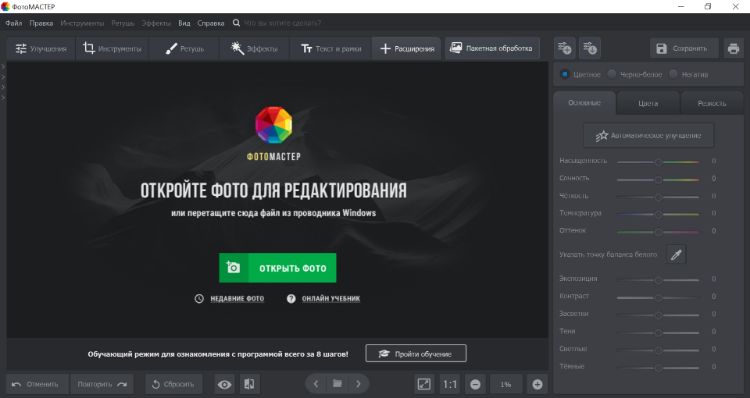
- Удалите акне автоматически.
Если на лице много недостатков — избавьтесь от них с помощью специального режима. Для этого перейдите в раздел «Ретушь» → «Устранение дефектов кожи» и дождитесь, пока программа обработает портрет.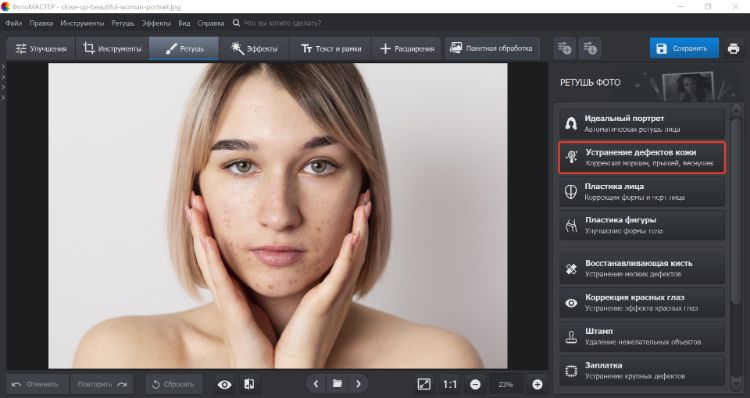 Затем можно отрегулировать уровень и мягкость сглаживания бегунками на панели справа. Там же вы можете указать на другие изъяны и сделать кожу темнее или светлее.
Затем можно отрегулировать уровень и мягкость сглаживания бегунками на панели справа. Там же вы можете указать на другие изъяны и сделать кожу темнее или светлее.
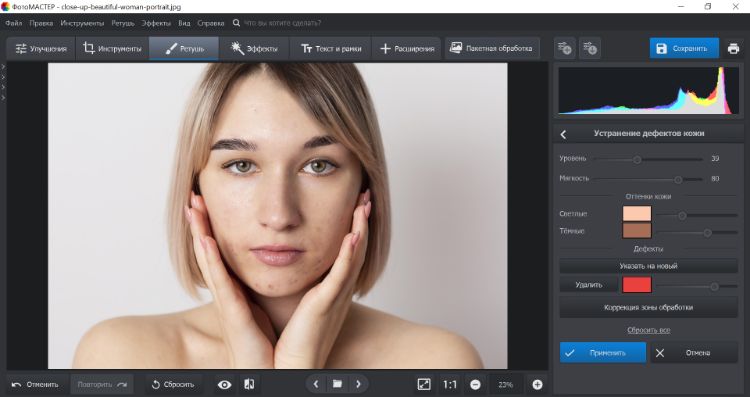 Нажмите «Применить», чтобы зафиксировать правки.
Нажмите «Применить», чтобы зафиксировать правки.
- Замаскируйте отдельные прыщики вручную.
Если остались мелкие дефекты — удалите их другим способом. Снова зайдите в «Ретушь», но на этот раз выберите «Восстанавливающую кисть».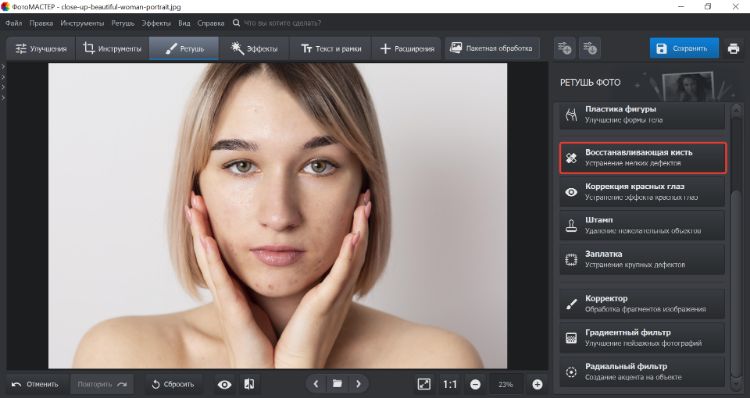 Это простое средство для удаления нежелательных элементов точечно. Отрегулируйте размер, растушевку и прозрачность, а затем кликайте на отдельные недочеты, чтобы удалить их. Диаметр кисти должен быть немного больше размера устраняемых объектов.
Это простое средство для удаления нежелательных элементов точечно. Отрегулируйте размер, растушевку и прозрачность, а затем кликайте на отдельные недочеты, чтобы удалить их. Диаметр кисти должен быть немного больше размера устраняемых объектов.
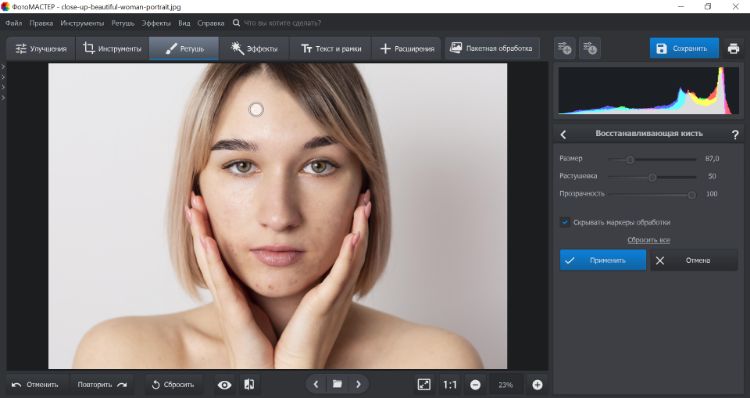 В ходе работы следите, чтобы не возникало пятен. Если удалили лишнее — щелкните «Отменить» в нижнем левом углу. Когда результат вас устроит, кликните «Применить». При желании вы можете продолжить редактирование фотографии: улучшить контраст, скорректировать цвета, наложить эффекты и многое другое.
В ходе работы следите, чтобы не возникало пятен. Если удалили лишнее — щелкните «Отменить» в нижнем левом углу. Когда результат вас устроит, кликните «Применить». При желании вы можете продолжить редактирование фотографии: улучшить контраст, скорректировать цвета, наложить эффекты и многое другое.
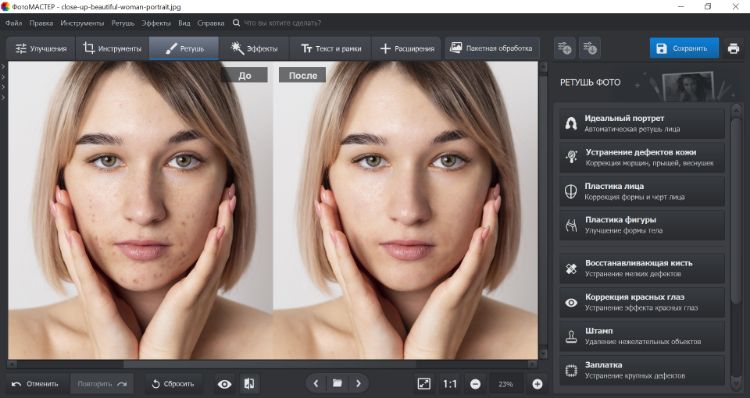
- Экспортируйте итог.
После обработки нажмите кнопку «Сохранить», введите название файла и укажите формат. Редактор позволяет экспортировать картинки в одном из четырех форматов: JPEG, PNG, BMP и TIFF. Если не знаете, какой нужен, — выбирайте PNG, чтобы получить лучшее качество.ДоПосле

Альтернативы
Профессиональное ПО на английском языке для обработки изображений. Оснащено ручными и автоматическими опциями — множеством различных кистей (точечная, для рисования, мозаичная, миксерная, восстанавливающая), штампом, заливкой, лассо. С помощью функции «Волшебный ластик» позволяет как замазать прыщи на фото, так и устранить более крупные недостатки.
Портретный фоторедактор для компьютеров на ОС Windows и телефонов Айфон. Здесь тоже есть готовые пресеты, которые помогут всего за пару кликов преобразовать снимок, скрыть недостатки и добавить макияж. Имеется инструмент для пластики лица, улучшения светотеневого рисунка, цветокоррекции. Софт оснащен каталогом эффектов для художественной стилизации снимков.
Как удалить прыщи на фото онлайн нейросетями
Те, кто не хочет загружать новый софт на свой компьютер, могут воспользоваться фоторедакторами онлайн. Они работают медленнее и сильно зависят от стабильности интернета, а некоторые сайты ставят еще и ограничение по количеству и размеру файлов. Так что этот способ лучше использовать в тех случаях, когда нужно обработать всего 1-2 кадра.
Fotor
Онлайн-платформа для редактирования снимков. Предлагает все то же, что и компьютерные программы: наложение эффектов, добавление элементов, коррекция портретов. Многие продвинутые настройки фотографии доступны только в платной Pro-версии, но скрыть изъяны на картинке можно и бесплатно.
- Добавьте картинку.
Перейдите на сайт и кликните на кнопку или перетащите исходник в браузер.
- Выберите инструмент.
Среди бесплатных функций фоторедактора для нашей задачи лучше всего подходит «Устранение недостатков». Найдите его во вкладке «Красота».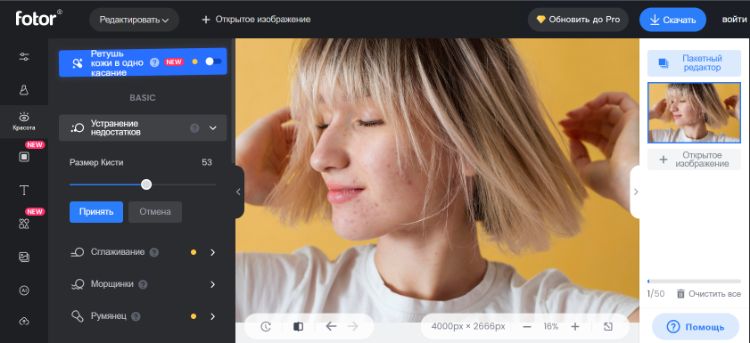
- Замажьте покраснения.
Установите подходящий размер кисти и начните закрашивать прыщи.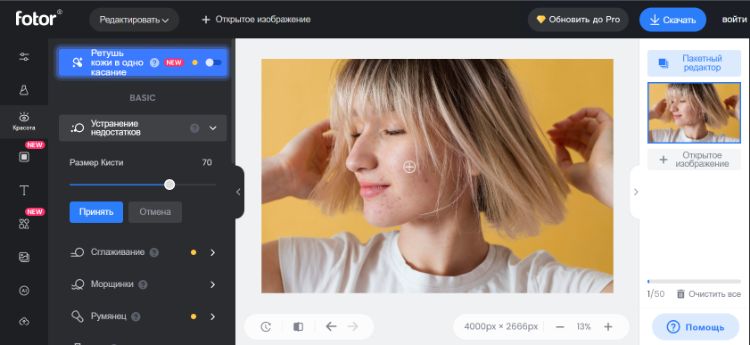 Она работает не так, как восстанавливающие кисти в других способах: не меняет участок кожи на чистый, а осветляет покраснения, делая их незаметными. Можно нажимать на один участок несколько раз, чтобы осветлить его до нужной степени.
Она работает не так, как восстанавливающие кисти в других способах: не меняет участок кожи на чистый, а осветляет покраснения, делая их незаметными. Можно нажимать на один участок несколько раз, чтобы осветлить его до нужной степени.
- Скачайте итог.
После обработки нажмите «Принять» на левой панели. Затем кликните «Скачать». Для загрузки потребуется зарегистрироваться на сайте.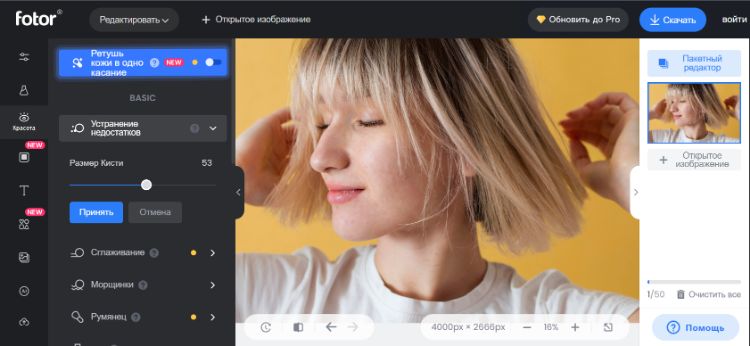 Способ подойдет в том случае, если на фотографии есть ярко-красные пятна, которые нужно осветлить. Неровности остаются, отретушировать их получится платными опциями.
Способ подойдет в том случае, если на фотографии есть ярко-красные пятна, которые нужно осветлить. Неровности остаются, отретушировать их получится платными опциями.
Альтернативы
Бесплатный онлайн-сервис для редактирования портретов. Он предлагает пользователям готовые режимы и корректирует только лицо. Это быстрый вариант, но если сервис не очистит все ненужные недостатки — их нужно будет убирать в другом редакторе.
Нейросеть анализирует импортированную картинку и автоматически определяет недостатки, которые необходимо скрыть на фотографии. Удаляет прыщи, пятна, шрамы, разглаживает морщины, корректирует тон кожи, осветляет и выравнивает зубы.
Как убрать прыщи со снимка на телефоне
Из-за маленького экрана устройств работать с ними не так удобно, как с компьютерными ПО. Но чтобы обработать снимок для соцсетей, мобильных редакторов будет достаточно. Расскажем, как удалить прыщи на фото встроенными инструментами телефона и в стороннем приложении.
Встроенными средствами на iPhone
- Разверните исходник.
Зайдите в галерею и выберите нужную картинку для редактирования. Тапните по кнопке «Править» в правом верхнем углу. - Проведите цветокоррекцию.
Настройте на слайдере экспозицию, контраст, яркость, выдержку и т. п. - Устраните эффект красных глаз.
Нажмите по соответствующему значку в верхней части экрана. - Улучшите тон портрета.
Откройте набор эффектов, тапнув по иконке трех переплетенных колец. Выберите наиболее подходящий для фотографии пресет. - Сохраните изменения.
В конце нажмите «Готово».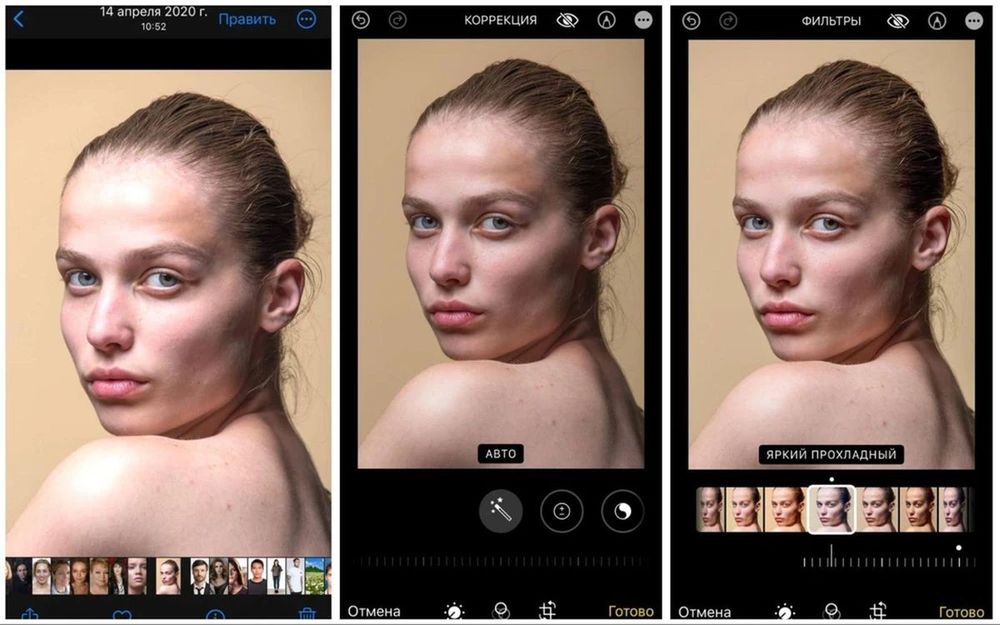
Встроенными средствами на Android
- Разверните исходное изображение. Зайдите в галерею и найдите нужный материал. Тапните по иконке редактирования.
- Сделайте общее улучшение.
Используйте опцию «Авто», чтобы произвести изменения автоматически. Для ручной настройки открывайте вкладки «Уровни», «Эффекты» для цветокоррекции, выравнивания тона, увеличения резкости, устранения шума. - Сотрите дефекты.
Перейдите во вкладку «Создать» и возьмите инструмент «Ластик». Настройте его размер и проведите пальцем по участкам, которые нужно удалить. После тапните по значку галочки. - Экспортируйте итог.
Нажмите кнопку «Сохранить» в правой верхней части дисплея.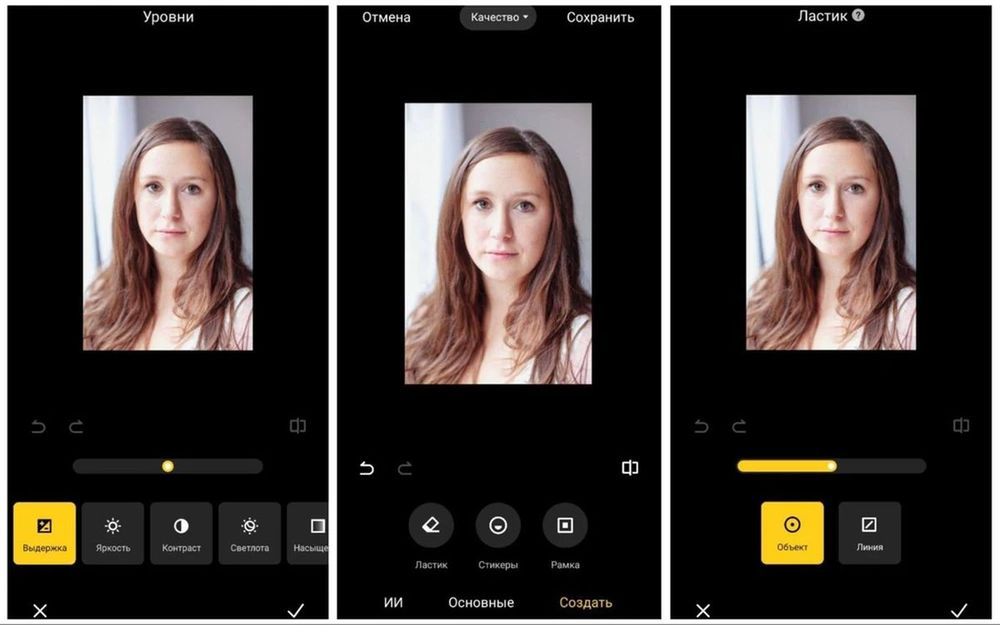
Приложения для удаления несовершенств
Snapseed
Бесплатный фоторедактор на Android и Айфон. Предлагает базовые функции вроде кадрирования, поворота и настройки для ретуши снимков. С их помощью можно убрать неровности и высыпания на лице.
- Загрузите редактор и откройте исходник.
Скачайте Snapseed, дайте ему доступ к файлам и укажите картинку из галереи. - Удалите покраснения.
Перейдите во вкладку с инструментарием и выберите «Точечно». Приблизьте участок с несовершенствами и начните замазывать их.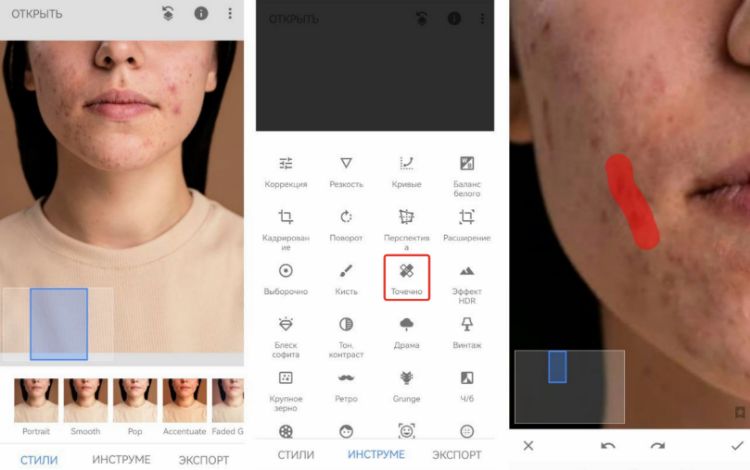
- Экспортируйте итог.
Нажмите кнопку «Сохранить» в правой верхней части дисплея. Инструмент неудобен тем, что его нельзя регулировать, но результат выходит неплохим.
Инструмент неудобен тем, что его нельзя регулировать, но результат выходит неплохим.
Facetune
Известное приложение для Айфонов и устройств на Android. Оно предлагает множество настроек для коррекции портретов: от отбеливания различных элементов снимка и до изменения черт лица. Facetune позволяет всего за пару нажатий изменить цвет волос и рисунок на одежде, но большинство продвинутых функций можно использовать только при подписке.
- Скачайте софт и зарегистрируйтесь.
Установите редактор на мобильное устройство, запустите его и пройдите обязательную регистрацию. Затем разрешите доступ к памяти. - Отредактируйте картинку.
Тапните «Начать ретушь», чтобы открыть изображение из галереи. Затем на нижней панели перейдите во вкладку «Заплатка».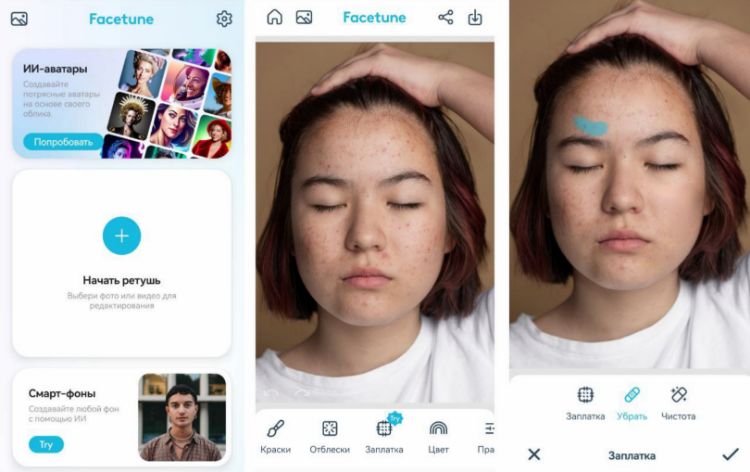 Тапните «Убрать» и начните закрашивать пятнышки, проводя по экрану. Постарайтесь делать мелкие штрихи, чтобы получить более аккуратный итог.
Тапните «Убрать» и начните закрашивать пятнышки, проводя по экрану. Постарайтесь делать мелкие штрихи, чтобы получить более аккуратный итог.
- Сохраните работу
Когда закончите — нажмите на иконку с галочкой в нижнем правом углу. Однако итог сохранится, только если у вас есть платная подписка на Facetune — ее стоимость от 419 рублей в месяц. В бесплатной версии экспортировать картинку не получится.
Однако итог сохранится, только если у вас есть платная подписка на Facetune — ее стоимость от 419 рублей в месяц. В бесплатной версии экспортировать картинку не получится.







Оставьте ваш комментарий